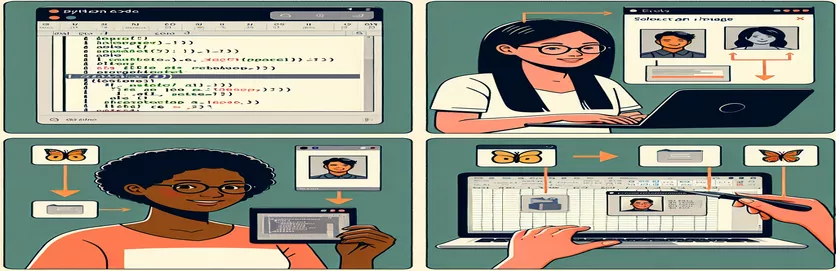Apgūstiet attēlu iegulšanu Excel šūnās, izmantojot Python
Darbs ar Excel un Python bieži ietver atkārtotu uzdevumu automatizāciju, un attēlu ievietošana nav izņēmums. Ja esat to izmēģinājis, iespējams, pamanījāt, ka attēlu ievietošana tieši šūnā nav tik vienkārša, kā šķiet. 🧩
Lai gan Excel lietotāja saskarne ļauj nevainojami ievietot attēlus šūnās, šīs darbības atkārtošana, izmantojot Python API, piemēram, OpenPyxl, rada unikālu izaicinājumu. Parastās metodes tikai noenkuro attēlus pie šūnām, bet neiegult tos iekšā. Šis ierobežojums var šķist nomākts, cenšoties pēc noslīpētiem, šūnai raksturīgiem vizuāliem attēliem. 📊
Iedomājieties, ka veidojat izklājlapu, kas līdzinās Airtable pielikuma funkcijai — tiek rādīti attēli kopā ar atbilstošiem datiem. Piemēram, savienojot pārī "foo" un "bar" ar "my_image.png" šūnā, izvade kļūst vizuāli pievilcīga un kontekstuāli bagāta. Tomēr Python skripts bieži vien nespēj to sasniegt. 😓
Ja vēlaties apvienot Python elastību ar Excel lietotāja interfeisa funkcionalitāti, šajā rokasgrāmatā ir aprakstītas darbības. Neatkarīgi no tā, vai uzlabojat informācijas paneli vai racionalizējat pārskatu, attēlu integrēšana tieši šūnās uzlabos jūsu darbu. 🚀
| Pavēli | Lietošanas piemērs |
|---|---|
| openpyxl.drawing.image.Image | Šo komandu izmanto, lai ielādētu attēla failu OpenPyxl darbgrāmatā. Tas ļauj iegult attēlu Excel lapā. |
| img.anchor | Norāda vietu Excel lapā, kur attēlam jābūt noenkurotam. Piemēram, iestatot to uz "B2", attēls tiek līdzināts šūnai B2. |
| ws.add_image(img) | Ielādēto attēlu pievieno darblapai. Tas ir būtiski, lai ievietotu attēlu darbgrāmatā norādītajā enkura punktā. |
| ws.column_dimensions | Pielāgo noteiktas kolonnas platumu. Tas ir īpaši noderīgi, lai mainītu šūnu izmērus, lai tie atbilstu iegultā attēla izmēriem. |
| ws.row_dimensions | Maina noteiktas rindas augstumu. To bieži izmanto kopā ar kolonnu lieluma maiņu, lai nodrošinātu, ka attēls precīzi iekļaujas šūnā. |
| pd.ExcelWriter | Nodrošina elastīgu veidu, kā eksportēt Pandas DataFrame uz Excel failu, izmantojot OpenPyxl. Tas ļauj pielāgot lapu, tostarp pievienot attēlus. |
| ws._images | OpenPyxl darblapu iekšējais rekvizīts, kurā tiek glabāti visi lapai pievienotie attēli. To var izmantot apstiprināšanai vai manipulācijām. |
| writer.sheets | Piekļūst darblapai, kas izveidota Pandas DataFrame eksportēšanas laikā. Tas ir būtiski, lai pēc datu eksportēšanas pievienotu papildu elementus, piemēram, attēlus. |
| unittest.TestCase | Izmanto, lai definētu testa gadījumu Python unittest sistēmā. Tas ļauj pārbaudīt Excel failu, lai nodrošinātu, ka attēli ir pareizi iegulti. |
| unittest.main() | Palaiž testa komplektu. To izmanto, lai nodrošinātu, ka visi attēla iegulšanas funkcionalitātei noteiktie testi ir veiksmīgi izieti. |
Attēlu iegulšanas vienkāršošana programmā Excel, izmantojot Python
Attēlu iegulšana tieši Excel šūnās, izmantojot Python, var būt spēcīgs veids, kā izveidot dinamiskas un vizuāli pievilcīgas izklājlapas. Iepriekš sniegtie skripti parāda, kā izmantot OpenPyxl šim nolūkam paredzēta bibliotēka. Izmantojot tādas komandas kā Attēls un ws.add_image, šie skripti pārvar izaicinājumu tikai noenkurot attēlus, efektīvi pielīdzinot tos noteiktām šūnām. Šī pieeja ir nenovērtējama, ja nepieciešams programmatiski replicēt lietotāja saskarnes funkcijas, piemēram, attēlu iegulšanu līdzās datu rindām, lai nodrošinātu nevainojamu Airtable stila pieredzi. 🚀
Šo skriptu atslēga ir šūnu izmēru maiņa un attēla enkurošana. Pielāgojot kolonnu platumu un rindu augstumu, mēs nodrošinām, ka attēli lieliski iekļaujas šūnās. Piemēram, pievienojot attēlu šūnai "B2", mainot kolonnas izmērus, lai tā atbilstu attēla platumam, un rindas izmēru, lai pielāgotos tās augstumam, tiek izveidots tīrs un profesionāls izkārtojums. Tas ir īpaši noderīgi, strādājot ar strukturētiem datiem, piemēram, Pandas DataFrame, kas eksportēts uz Excel, kur katra rinda apzīmē ierakstu, un attēls uzlabo kontekstu.
Turklāt, apvienojot Pandas un OpenPyxl paver jaunas iespējas darbplūsmu automatizēšanai. Iedomājieties, ka izveidojat produktu katalogu, kurā katrā rindā ir iekļauts produkta nosaukums, apraksts un attēls. Izmantojot nodrošināto skriptu, datu eksportēšana un atbilstošo attēlu iegulšana attiecīgajās šūnās kļūst par vienkāršu uzdevumu. Tādējādi nav nepieciešama manuāla regulēšana, ietaupot gan laiku, gan pūles. 📊
Lai nodrošinātu risinājuma robustumu, iekļaujot vienību testi pārbauda, vai attēli ir pareizi iegulti. Piemēram, pārbaudot, vai attēls ir noenkurots pie "B2", tiek apstiprināts, ka funkcionalitāte darbojas, kā paredzēts. Šis pārbaudes līmenis ir būtisks mērogojamām lietojumprogrammām, piemēram, vairāku izklājlapu ģenerēšanai dažādām datu kopām. Izmantojot šīs metodes, varat droši rīkoties ar Excel failiem un iegult vizuālos elementus, lai uzlabotu datu prezentāciju un pieejamību. 🌟
Programmatiska attēlu iegulšana Excel šūnās
Šis risinājums demonstrē Python OpenPyxl bibliotēkas izmantošanu Excel failu pārvaldīšanai un attēlu iegulšanai tieši noteiktās šūnās.
# Import necessary modulesfrom openpyxl import Workbookfrom openpyxl.drawing.image import Image# Create a new Excel workbook and sheetwb = Workbook()ws = wb.active# Define image path and cell where it will be embeddedimage_path = "my_image.png"cell_address = "B2"# Load the imageimg = Image(image_path)# Set cell dimensions to match the image sizews.column_dimensions["B"].width = img.width / 7.5ws.row_dimensions[2].height = img.height * 0.75# Anchor the image inside the target cellimg.anchor = cell_addressws.add_image(img)# Save the workbookwb.save("output_with_image.xlsx")
Pandas izmantošana, lai eksportētu DataFrame ar iegultiem attēliem
Šis skripts apvieno Pandas un OpenPyxl, lai eksportētu DataFrame uz Excel, iegulstot attēlus šūnās, lai nodrošinātu nevainojamu pielikumu stila pieredzi.
# Import necessary modulesimport pandas as pdfrom openpyxl import Workbookfrom openpyxl.drawing.image import Image# Define DataFramedata = {"key": ["foo", "bafoo"],"value": ["bar", 123],"image_path": ["my_image.png", "awesome.png"]}df = pd.DataFrame(data)# Export DataFrame to Excelwith pd.ExcelWriter("output_with_images.xlsx", engine="openpyxl") as writer:df.to_excel(writer, index=False, startrow=1)ws = writer.sheets["Sheet1"]# Embed imagesfor index, row in df.iterrows():img = Image(row["image_path"])cell_address = f"C{index + 2}"img.anchor = cell_addressws.add_image(img)
Risinājumu vienību pārbaude
Vienību testi, lai apstiprinātu attēlu iegulšanu šūnās, izmantojot OpenPyxl.
# Import unittest moduleimport unittestfrom openpyxl import load_workbookfrom openpyxl.drawing.image import Image# Test classclass TestExcelImageEmbedding(unittest.TestCase):def test_image_embedding(self):wb = load_workbook("output_with_image.xlsx")ws = wb.active# Check if image is anchoredfor drawing in ws._images:self.assertEqual(drawing.anchor, "B2")if __name__ == "__main__":unittest.main()
Attēlu integrācijas apgūšana programmā Excel, izmantojot Python
Attēlu iegulšana tieši Excel šūnās, izmantojot Python, paver aizraujošas iespējas izveidot vizuāli saistošas un interaktīvas izklājlapas. Papildus datu vizualizācijai, iespēja ievietot attēlus ļauj lietotājiem izveidot dinamiskus pārskatus, katalogus un informācijas paneļus. Iedomājieties produktu inventāra lapu, kurā katrā rindā ir produkta nosaukums, apraksts un attēls — tas paaugstina funkcionalitāti un nodrošina bagātīgāku kontekstu. Izmantojot tādas bibliotēkas kā OpenPyxl, jūs varat sasniegt šos rezultātus ar precizitāti un kontroli, padarot Python par lielisku izvēli Excel automatizācijai. 📊
Viens bieži aizmirsts aspekts ir tas, kā izmēru maiņa un enkurošana darbojas kopā, lai atdarinātu Excel lietotāja interfeisa funkciju "Ievietot attēlu šūnā". Kontrolējot kolonnu un rindu izmēri programmatiski jūs nodrošināsiet, ka attēls cieši iekļaujas šūnu robežās. Šī metode ir īpaši noderīga, veicot automatizācijas uzdevumus lielam datu apjomam, piemēram, ģenerējot reāllaika informācijas paneļus biznesa analīzei. Izmantojot Python, katru pikseli var pielāgot jūsu prasībām, piedāvājot nepārspējamas pielāgošanas iespējas. 🚀
Turklāt attēla iegulšanas integrēšana ar Pandas ļauj netraucēti apstrādāt strukturētus datus. Varat eksportēt DataFrame tieši programmā Excel un dinamiski aizpildīt attēla ceļus attiecīgajās šūnās. Šis automatizācijas līmenis ļauj izstrādātājiem izveidot tādus rīkus kā rēķinu ģeneratori, darbinieku katalogi vai pat klientu prezentācijas — viss ar minimālu manuālu iejaukšanos. Šīs metodes parāda, kā Python apvienošana ar Excel pārveido statiskās izklājlapas interaktīvos risinājumos. 🌟
Bieži uzdotie jautājumi par attēlu iegulšanu Excel šūnās
- Kā dara ws.add_image strādāt OpenPyxl?
- ws.add_image pievieno darblapai attēla objektu. Tas prasa norādīt attēlu, kas izveidots, izmantojot Image() un tā enkura atrašanās vieta.
- Vai šim uzdevumam varu izmantot citas bibliotēkas, izņemot OpenPyxl?
- Jā, bibliotēkām patīk xlwings piedāvā arī attēla ievietošanu, taču OpenPyxl ir labāk piemērots šūnām raksturīgu izkārtojumu pārvaldībai.
- Kāds ir labākais veids, kā nodrošināt attēla atbilstību šūnai?
- Pielāgojiet kolonnas platumu, izmantojot ws.column_dimensions un rindas augstumu ar ws.row_dimensions lai atbilstu attēla izmēram.
- Kā es varu pārbaudīt, vai attēli ir pareizi iegulti?
- Izmantot ws._images lai izgūtu visu pievienoto attēlu sarakstu, pārliecinoties, ka tie ir klāt un pareizi noenkuroti.
- Vai es varu automatizēt šo procesu, izmantojot lielu datu kopu?
- Pilnīgi noteikti! Apvienot Pandas strukturētai datu apstrādei un OpenPyxl, lai dinamiski iegultu attēlus katrā rindā.
Excel automatizācijas izveide ar Python
Attēlu iegulšana Excel šūnās, izmantojot Python, samazina plaisu starp automatizāciju un pielāgošanu. Šī pieeja ne tikai ietaupa laiku, bet arī uzlabo jūsu izklājlapu izskatu un funkcionalitāti. Piesaistot tādus rīkus kā Pandas strukturētiem datiem un OpenPyxl pielāgošanai ir ideāls risinājums gan izstrādātājiem, gan analītiķiem.
Apgūstot šo paņēmienu, lietotāji var pārveidot pamata Excel lapas profesionālas līmeņa atskaitēs vai katalogos. Neatkarīgi no tā, vai runa ir par produktu krājumiem vai personalizētiem informācijas paneļiem, Python elastība nodrošina konsekventus un bez kļūdām rezultātus. Šīs iespējas parāda, kā automatizācija var paaugstināt rutīnas uzdevumus līdz augstākam efektivitātes un radošuma līmenim. 🚀
Avoti un atsauces
- Sīkāka informācija par attēlu ievietošanu Excel šūnās, izmantojot lietotāja saskarni, tika sniegta oficiālajā Microsoft atbalsta lapā. Microsoft Excel: ievietojiet attēlu šūnā
- Ieskats un tehniskā informācija par Python OpenPyxl bibliotēku tika iegūta no tās oficiālās dokumentācijas. OpenPyxl dokumentācija
- Informācija par Python un Pandas integrēšanu Excel automatizācijai tika apkopota no Python kopienas apmācībām. Pandas dokumentācija